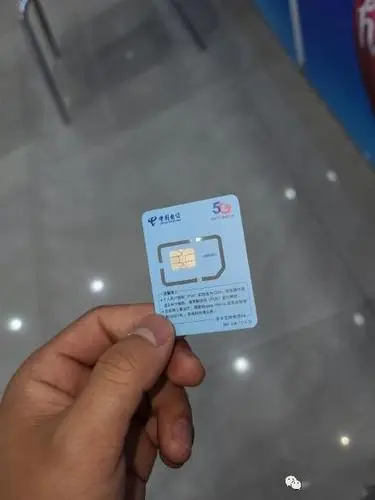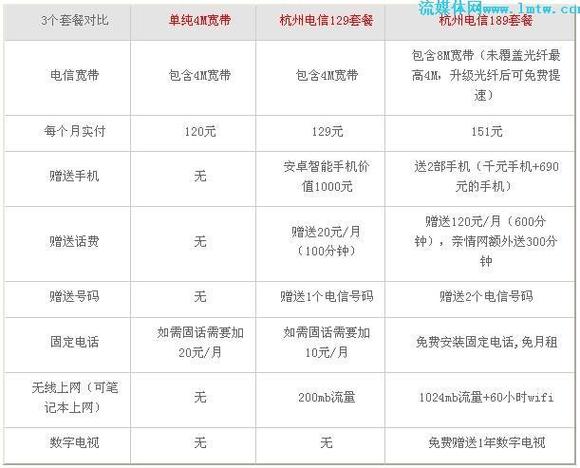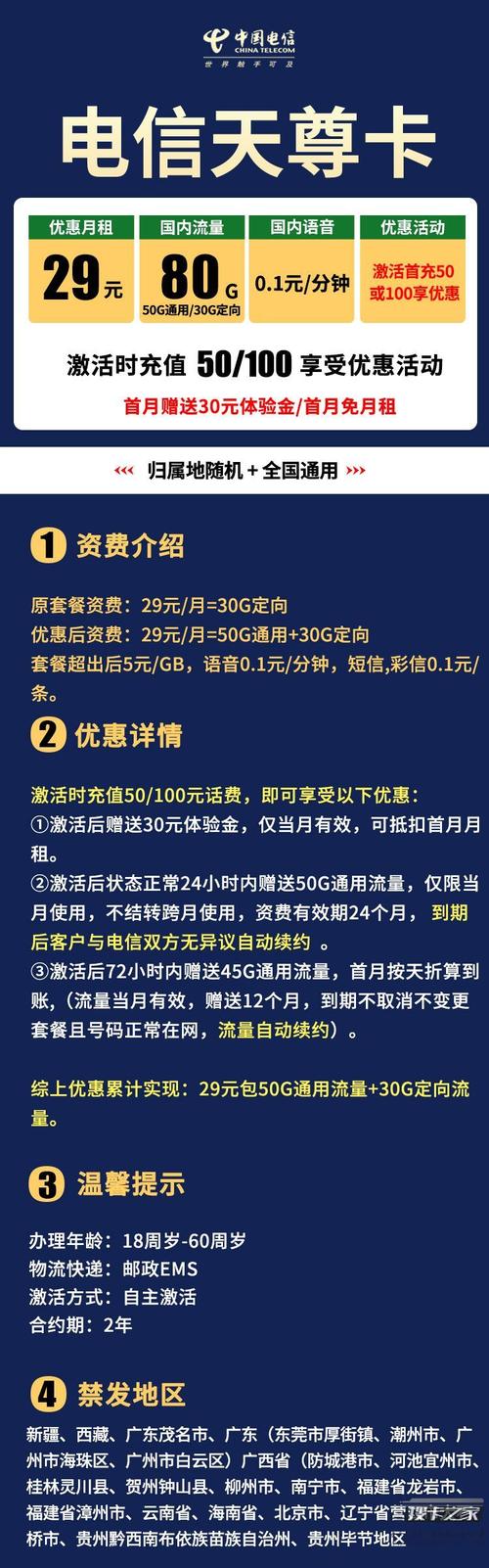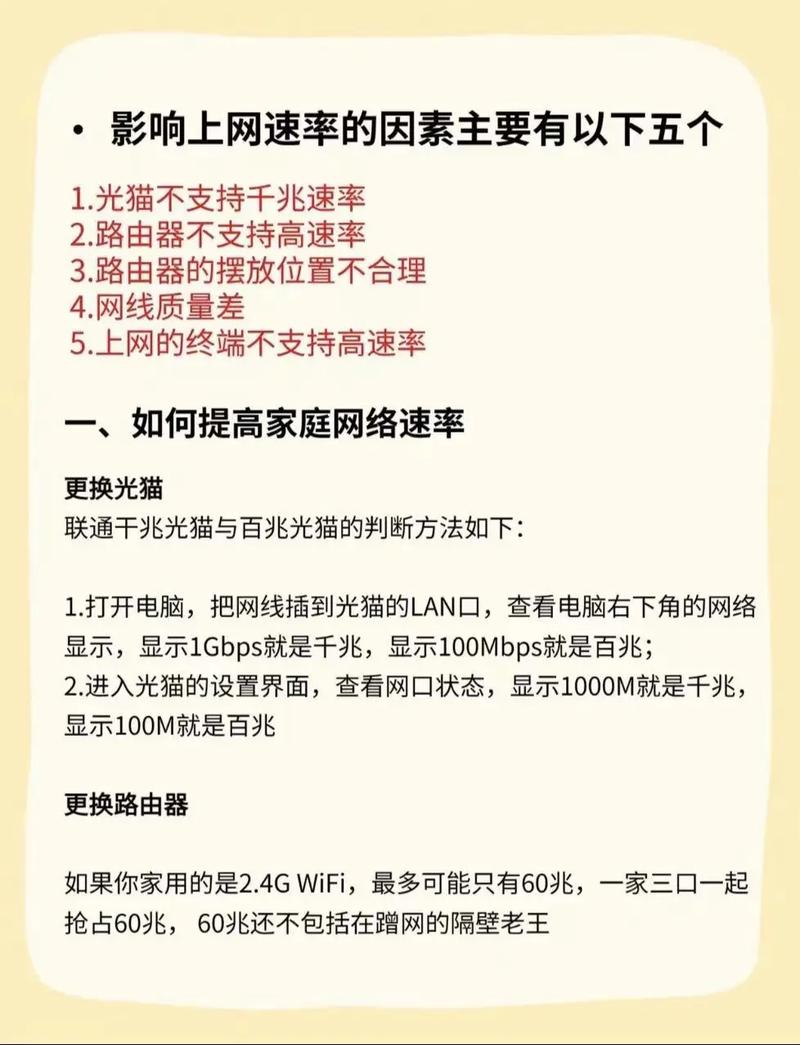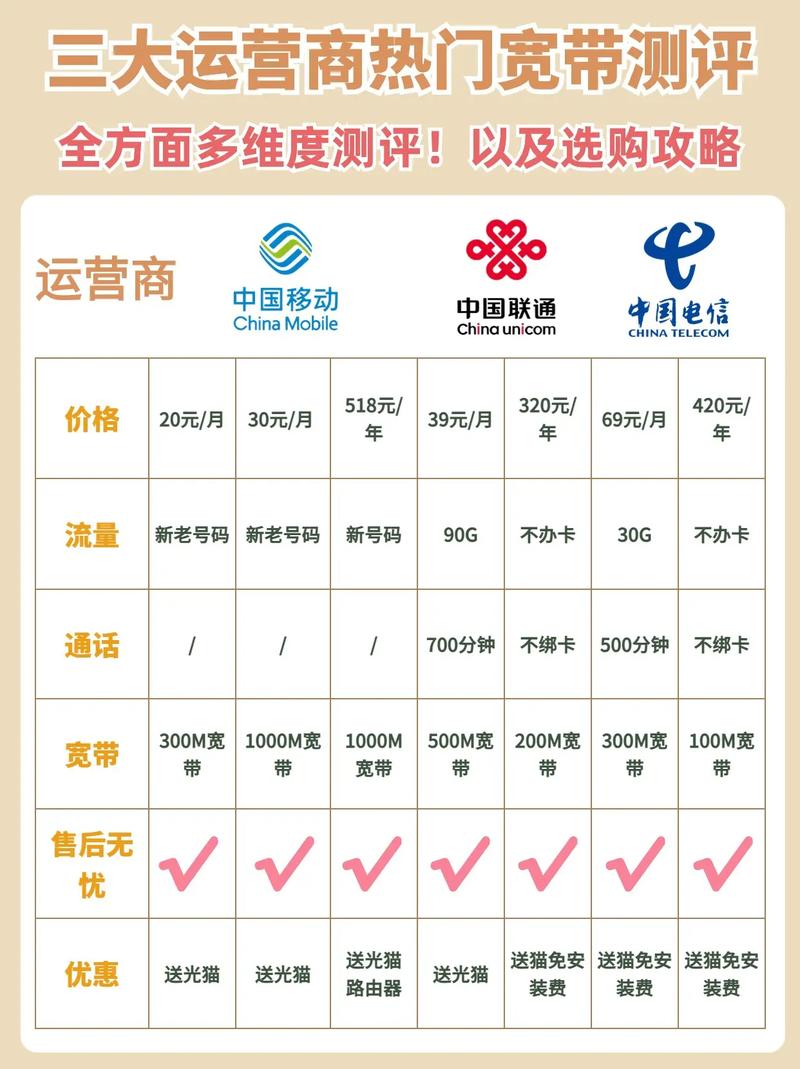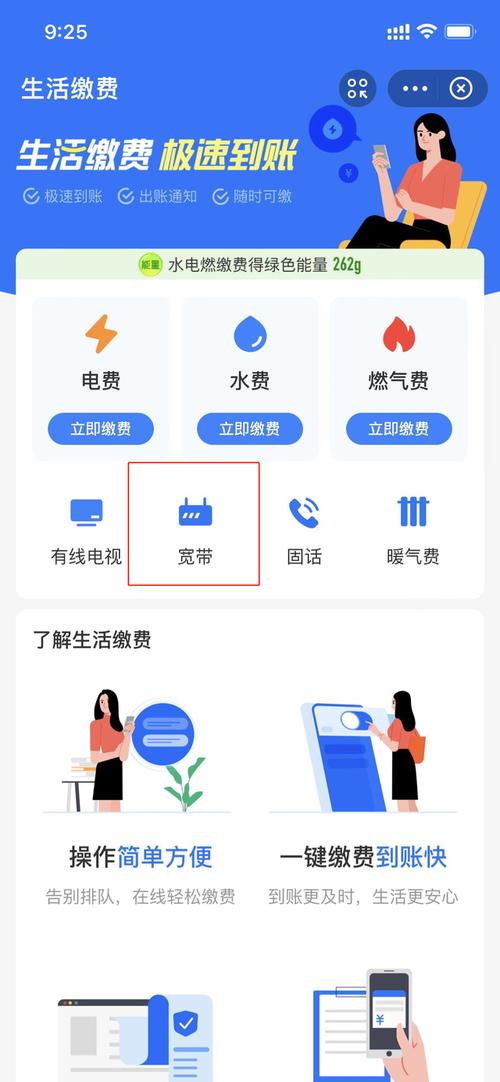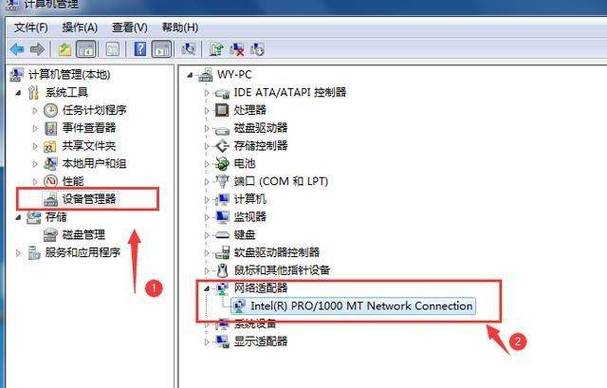宽带延迟问题如何解决?视频维修教程帮你搞定?
宽带延迟如何维修?实用指南帮你快速解决
家里上网遇到卡顿、视频加载慢、游戏延迟高,多半是宽带网络出现了问题,这类问题看似复杂,但通过系统排查和简单操作,大多数情况下用户都能自行解决,以下从实际场景出发,提供一套可操作的维修思路,帮助用户快速定位问题根源。
第一步:明确问题类型
宽带延迟的表现形式多样,需先判断具体场景:
持续性延迟:无论何时使用网络,速度始终低于套餐标准;
间歇性卡顿:特定时间段(如下午7-10点)或使用特定应用时出现延迟;
单一设备问题:仅某台手机、电脑连接网络时卡顿。
操作建议:
1、使用多台设备(手机、平板、电脑)同时测试网速,确认是否所有设备均出现延迟;
2、通过「Speedtest」等测速工具记录不同时段的下载/上传速度,对比运营商承诺的带宽值。
第二步:排查硬件设备问题
1. 检查光猫与路由器状态
- 观察光猫指示灯:正常状态下“PON”或“注册”灯应为常亮,若闪烁或熄灭,可能是光纤信号中断;
- 重启设备:拔掉光猫和路由器的电源,等待2分钟后重新插电,90%的临时故障可通过重启解决。
2. 优化路由器摆放位置
- 避开金属物体、微波炉、承重墙等信号干扰源;
- 将路由器置于房屋中心位置,若覆盖面积大,建议通过Mesh组网或增加中继器扩展信号。
3. 检测网线与接口
- 检查网线是否破损,尝试更换为Cat5e或Cat6类千兆网线;
- 确认光猫、路由器的网口插紧,避免接触不良导致信号衰减。
第三步:优化网络设置与软件环境
1. 管理设备连接数
路由器同时连接的设备过多会导致带宽分配不均,登录路由器后台(通常地址为192.168.1.1或192.168.0.1),查看已连接设备列表,踢出陌生设备或限制非必要终端的网速。
2. 关闭后台占用程序
- 电脑端:通过任务管理器检查是否有程序(如云盘同步、自动更新)占用大量带宽;
- 手机端:在设置中关闭APP后台数据权限,尤其是视频类应用。
3. 调整DNS服务器
默认DNS可能出现解析缓慢问题,手动更改为公共DNS(如114.114.114.114或8.8.8.8)可提升网页加载速度,具体路径:网络设置→WLAN属性→IPv4协议→修改DNS地址。
第四步:联系运营商处理外部故障
若上述步骤仍未解决问题,可能是外部线路或机房设备故障导致:
光纤线路问题:观察光猫是否亮红灯,联系运营商客服申报故障;
高峰期带宽拥堵:部分老旧小区在晚高峰时段可能出现集体降速,可要求运营商扩容或升级套餐;
光猫老化:使用超过3年的光猫可能出现性能下降,申请更换新设备。
沟通技巧:
- 提供测速截图、故障发生时间等具体信息,要求技术人员上门检测;
- 若问题长期未解决,可依据《宽带服务质量规范》向工信部投诉。
个人观点:预防胜于维修
宽带延迟问题往往源于日常使用中的细节疏忽,建议每季度进行一次基础维护:清洁设备散热孔、更新路由器固件、检查网线接头氧化情况,对于游戏或直播用户,可优先考虑企业级路由器,并开通QoS(服务质量)功能,保障关键应用的带宽优先级,网络环境如同水电设施,定期维护才能确保流畅体验。(字数:1230字)